word2016制作圆箭头流程图的相关操作步骤
时间:2022-10-26 17:39
相信有的朋友对于word2016如何制作圆箭头流程图的简单操作还不是很了解,而今天小编就带来了word2016制作圆箭头流程图的操作教程,有需要的朋友就跟小编一起来学习一下吧。
word2016制作圆箭头流程图的相关操作步骤

首先找到并打开你需要插入圆箭头流程的文档,如图所示。
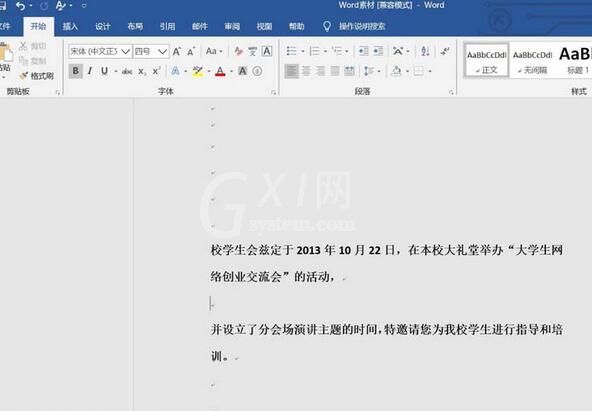
在里面找到位于开始旁边的插入按钮,如图所示。
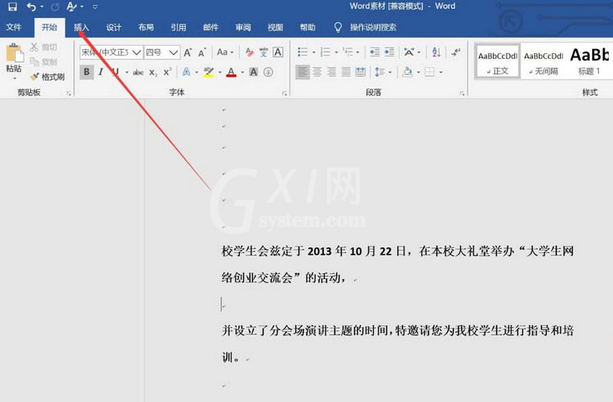
点击插入,找到插入选项卡下面的插图功能组,在里面找到smartart图形,点击进入,如图所示。
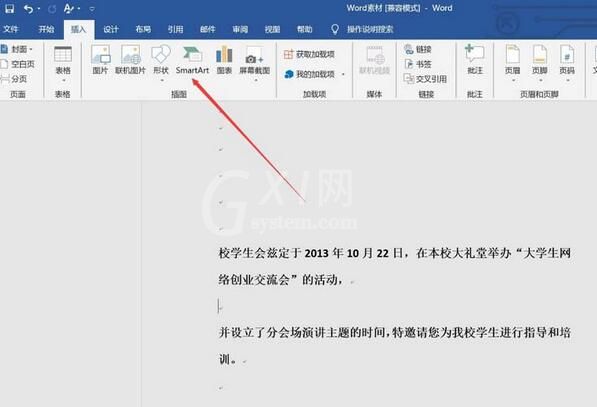
进入smart art图形的主界面,如图所示。
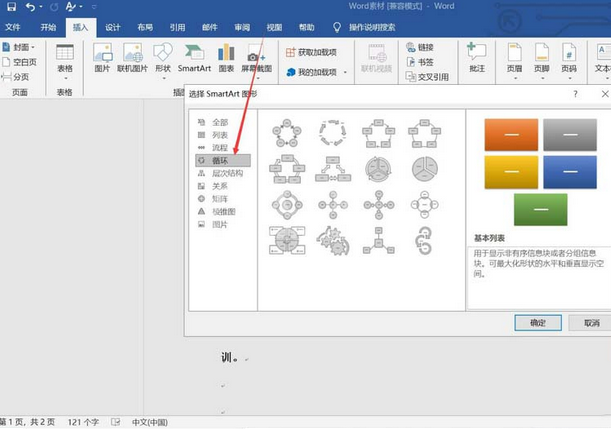
在里面找到左侧的循环选项卡,点击进入,找到圆箭头流程,如图所示。
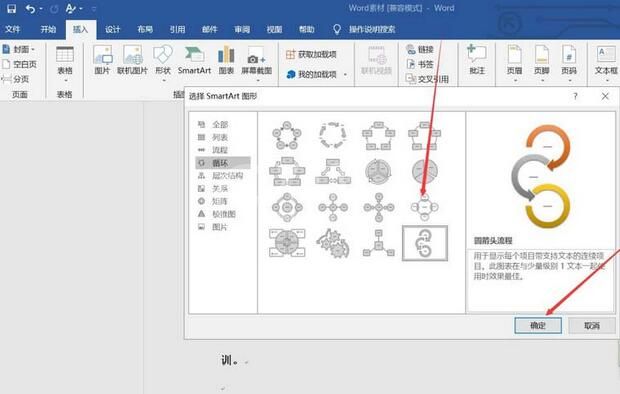
点击确定即可,然后就看到自己的圆箭头流程这个smartart图形已经插入到自己需要插入的页面上了,如图所示。
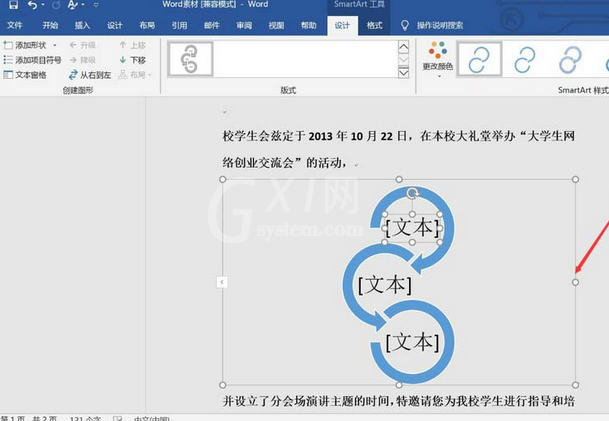
上文就讲解了word2016制作圆箭头流程图的详细步骤,希望有需要的朋友都来学习哦。



























